Cách bảo toàn cho dữ liệu cá nhân bằng Samsung Private Share
Vì sự riêng tư của người dùng, dòng Galaxy S21 được trang bị một tính năng mới là Chia sẻ riêng tư. Rất quan trọng để chia sẻ nội dung cá nhân và nhạy cảm, chẳng hạn như ảnh du lịch, video gia đình và thậm chí cả tài liệu kinh doanh bí mật, một cách an toàn. Làm theo hướng dẫn bên dưới để tìm hiểu cách Samsung Private Share hoạt động để bảo vệ bạn và dữ liệu của bạn.
Private Share là gì?
Private Share là một chức năng chia sẻ tệp bảo vệ quyền riêng tư cho phép bạn chia sẻ dữ liệu của mình mà không lo bị Xâm phạm Quyền riêng tư và mất quyền sở hữu. Khi bạn chia sẻ tệp của mình thông qua Private Share, các tệp của bạn được mã hóa an toàn và bạn, chủ sở hữu của dữ liệu, có thể đặt quyền và ngày hết hạn cho dữ liệu và cấp quyền truy cập chỉ đọc.
Xem những ưu điểm của Private Share qua video.
Với Samsung Private Share trên Galaxy S21, bạn có thể xóa dữ liệu vị trí khỏi ảnh trước khi chia sẻ một cách an toàn, cũng như kiểm soát những ai có thể truy cập nội dung bạn gửi và thời lượng truy cập nội dung đó.
Quyền sở hữu và khả năng kiểm soát dữ liệu người dùng được đảm bảo
- Chỉ người nhận được chỉ định mới có thể mở tệp.
- Không thể chia sẻ lại các tập tin mà chỉ có thể đọc được.
- Không được phép chụp.
- Người gửi có thể thu hồi khả năng truy cập dữ liệu đã cấp cho người nhận bất cứ khi nào người gửi muốn.
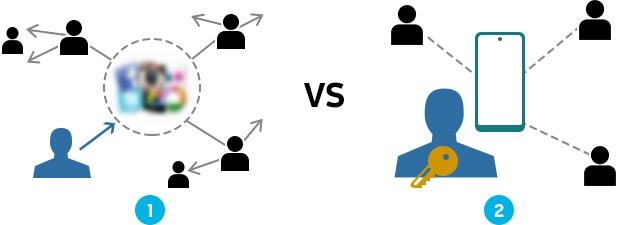
① Common Data Sharing ② Private Sharing
Cách gửi tệp qua Private Share
Private Share sử dụng công nghệ mã hóa dựa trên blockchain. Thông qua Private Share, nội dung được mã hóa trước khi chia sẻ. Người gửi có thể kiểm soát quyền truy cập của người nhận và có thể biết khi nào người nhận đã nhận và mở nó. Bạn có thể chia sẻ tối đa 10 tệp cùng một lúc nhưng tổng kích thước phải nhỏ hơn 20MB.
Bước 1. Chọn tệp bạn muốn gửi, sau đó chạm vào biểu tượng Chia sẻ.
Bước 2. Nhấn Private Share, sau đó chỉ định người bạn muốn gửi tệp qua Private Share.
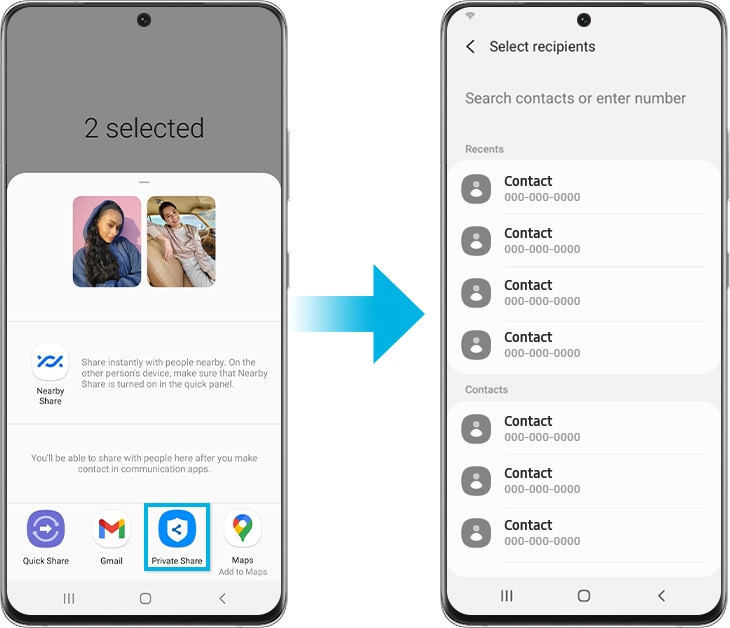
Hoặc, bạn có thể đi tới Cài đặt > Sinh trắc học và bảo mật > Private Share.
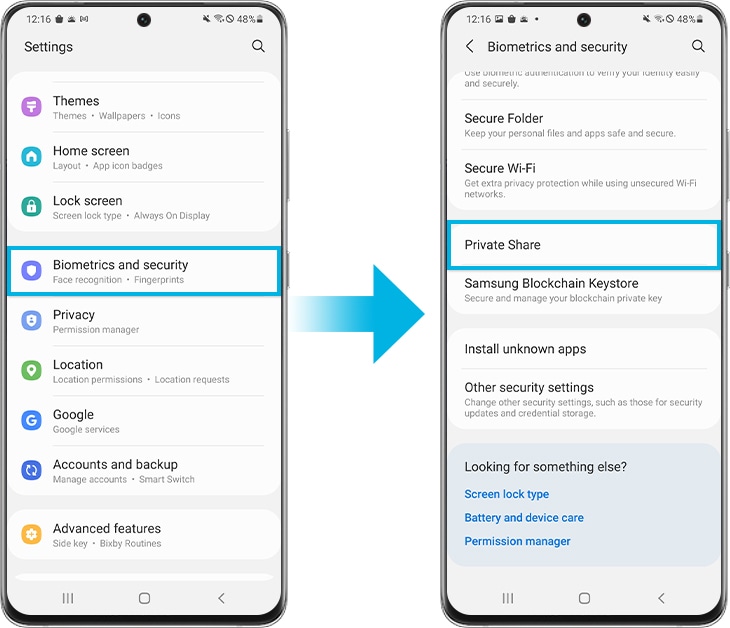
Bước 3. Chọn cách mời (Gửi bằng SMS, Gửi bằng mã QR, Gửi theo các cách khác)
Bước 4. Sau khi gửi các tệp, bạn có thể kiểm tra các tệp bạn đã gửi.
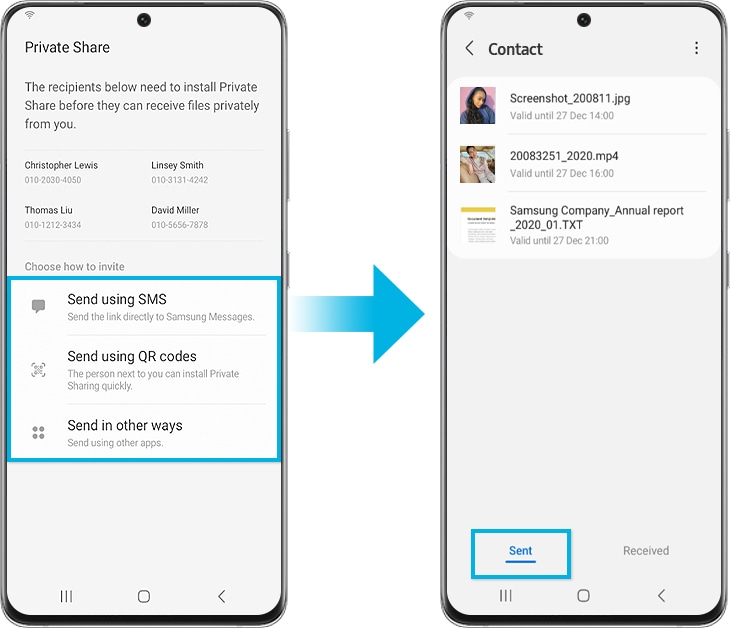
Bước 5. Bạn cũng có thể chọn một tệp đã chia sẻ để thay đổi ngày hết hạn hoặc thu hồi quyền chia sẻ.
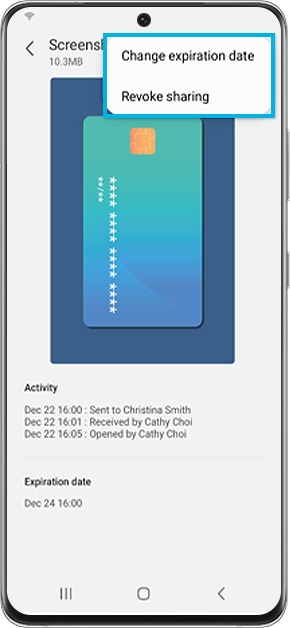
Khi người nhận nhận được tệp, họ sẽ nhận được thông báo rằng có một mục mới thông qua Private Share. Nội dung đã nhận chỉ có thể được xem trong Private Share dưới dạng chỉ đọc, vì vậy không thể chụp hoặc lưu nội dung đó, cũng như không thể chuyển ra bên ngoài.
Nếu người gửi thu hồi chia sẻ, người nhận không còn có thể truy cập dữ liệu.
Bước 1. Nhấn vào thông báo đã nhận.
Bước 2. Nhấn vào Chấp nhận để bắt đầu chia sẻ tệp trên Private Share.
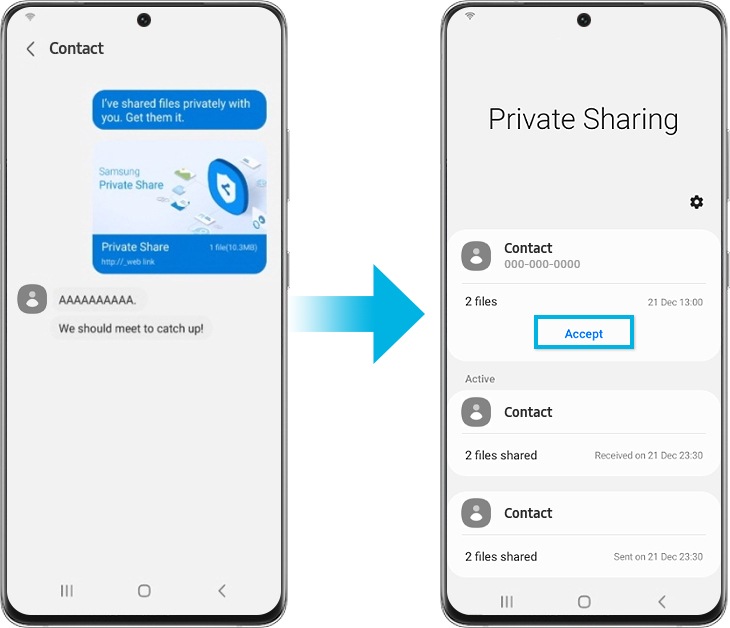
Bước 3. Chọn tệp bạn muốn xem trong danh sách tệp đã nhận.
Bước 4. Bạn có thể xem nội dung bạn đã tải xuống, lịch sử tệp và ngày hết hạn.
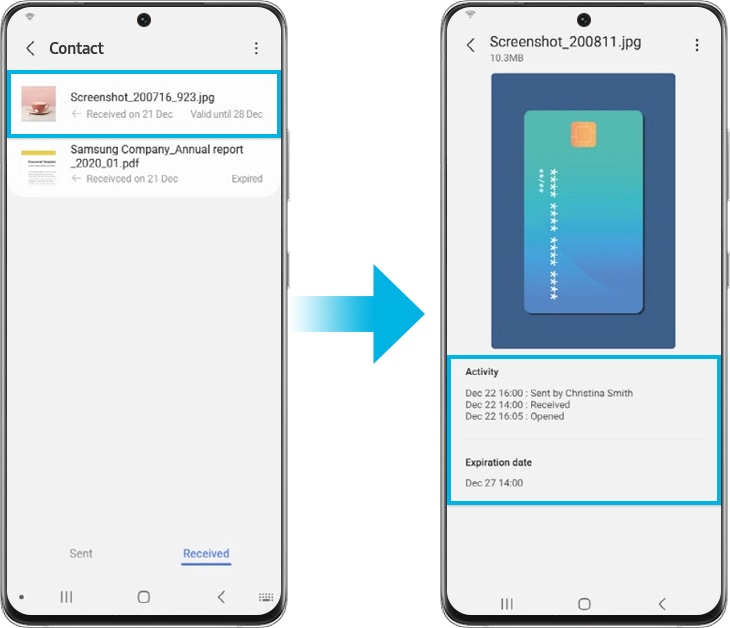
Lưu ý:
- Private Share chỉ có thể được hỗ trợ trên điện thoại di động Galaxy có Hệ điều hành Android P trở lên. Nếu ứng dụng Private Share không được tải trước trên thiết bị di động của bạn nếu nó có Hệ điều hành Android P trở lên, bạn có thể tải xuống ứng dụng này trong Cửa hàng Galaxy hoặc CH Play.
- Private Share được tải sẵn trên các thiết bị có hỗ trợ One UI 3.1.
- Private Share không được hỗ trợ trên Máy tính bảng và PC và nó chỉ được hỗ trợ giữa các thiết bị di động Galaxy.
- Các loại tệp có thể chia sẻ: Hình ảnh (.jpg, .jpeg, .png, .gif, .bmp, .webp), Video (.webm, .mp4, .3gp, .mkv), Âm thanh (.mp3, .wav, .ogg, .m4a), Văn bản (.txt)
- Ảnh chụp màn hình thiết bị và menu có thể khác nhau tùy thuộc vào kiểu thiết bị và phiên bản phần mềm.
Cảm ơn phản hồi của bạn
Vui lòng trả lời tất cả các câu hỏi.

